本文将详细讲解如何通过电脑为小米3A路由器设置WiFi密码。
温馨提示:
(1)请注意,如果您当前遇到的问题是忘记小米3A路由器的管理密码,导致无法进入设置界面,请阅读相关文章了解解决方法。
(2)部分用户询问是否可用手机更改密码。答案是可以的,您可以通过手机修改小米3A路由器的密码,具体步骤可参考以下教程:
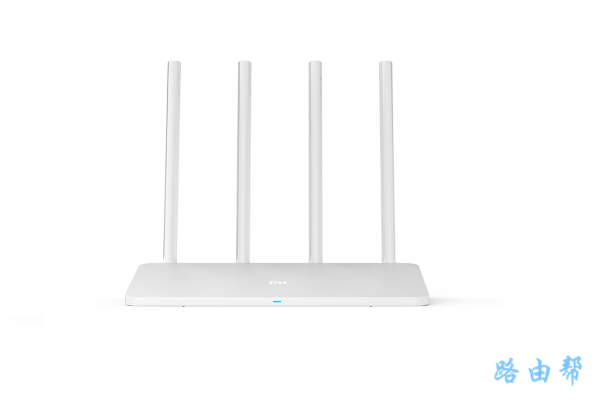 小米路由器3A
小米路由器3A
密码设置步骤:
1、首先,在您的电脑浏览器中输入 miwifi.com 或 192.168.31.1,即可打开登录页面 ——> 输入管理密码,即可进入小米3A路由器的设置界面,如下图所示。
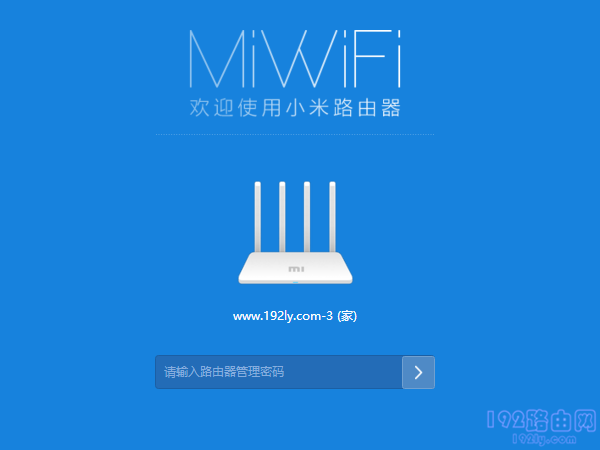 输入管理密码,登录到设置界面
输入管理密码,登录到设置界面
重要说明:
(1)如果是台式电脑,请确保已通过网线连接至小米3A路由器的LAN接口。如果是笔记本电脑,则只需连接其WiFi信号即可操作,无需额外连接网线。
(2)如在操作过程中无法打开路由器登录页面,请查阅相关文章获取解决方案。
(3)若忘记管理密码而无法进入小米路由器3A的设置界面,请参考相关文章中的解决办法。
2、在小米3A路由器的设置界面中,依次点击“常用设置”——> “Wi-Fi设置”,打开后即可重新设置WiFi密码和WiFi名称,如下图所示。
 设置小米路由器3A的密码
设置小米路由器3A的密码
重要说明:
(1)从安全性考虑,WiFi密码最好包含 大写字母+小写字母+数字+符号,且长度应超过8位。
(2)如果仅更改了WiFi密码而未调整WiFi名称,可能会导致手机、笔记本电脑、平板电脑等无线设备无法连接原有WiFi信号。
遇到这种情况时不必担忧,只需清除手机、电脑中保存的WiFi缓存记录,再重新连接原WiFi信号并输入新密码即可正常联网。
鉴于许多新手用户不清楚如何清除设备上的WiFi缓存记录,我特别准备了两篇教程详细介绍具体操作步骤,教程链接如下:









 陕公网安备41159202000202号
陕公网安备41159202000202号